विंडोज 10 मेल, कैलेंडर, एज, फोटोज, स्काइप, ग्रूव म्यूजिक, कैलकुलेटर और अन्य जैसे दसियों एप्स के साथ आता है। इनमें से अधिकांश ऐप्स को डिफ़ॉल्ट रूप से स्टार्ट मेनू में पिन किया जाता है और एक क्लिक या दो के साथ एक्सेस किया जा सकता है।
यदि लंबे समय से विंडोज 10 है, तो आपको संभावना है कि इनमें से कुछ डिफ़ॉल्ट ऐप बहुत उपयोगी हैं और बहुत बार उपयोग किया जा सकता है। जब आप अपने पसंदीदा ऐप्स को टास्कबार पर पिन कर सकते हैं या त्वरित पहुँच के लिए डेस्कटॉप पर ऐप शॉर्टकट बना सकते हैं, तो आप में से कुछ कीबोर्ड शॉर्टकट के साथ ऐप लॉन्च करना चाहते हैं।
क्लासिक डेस्कटॉप प्रोग्रामों की तरह, डिफ़ॉल्ट ऐप्स और साथ ही स्टोर से इंस्टॉल किए गए ऐप्स को कीबोर्ड शॉर्टकट का उपयोग करके चलाने के लिए भी कॉन्फ़िगर किया जा सकता है। आपको केवल डेस्कटॉप पर एक ऐप का शॉर्टकट बनाना होगा, और फिर कीबोर्ड शॉर्टकट के माध्यम से अपने पसंदीदा ऐप लॉन्च करने के लिए उसी पर कीबोर्ड शॉर्टकट असाइन करना होगा।

यदि, यदि आप सुनिश्चित नहीं हैं, तो ऐप्स के लिए डेस्कटॉप शॉर्टकट कैसे बनाएं और उनके लिए कीबोर्ड शॉर्टकट कैसे सेट करें, नीचे दिए गए निर्देशों का पालन करें।
विंडोज 10 में कीबोर्ड शॉर्टकट का उपयोग करके एप्लिकेशन लॉन्च करें
चरण 1: पहला कदम उस ऐप्प के लिए डेस्कटॉप शॉर्टकट बनाना है जिसे आप कीबोर्ड शॉर्टकट का उपयोग करके लॉन्च करना चाहते हैं। ऐसा करने के लिए, केवल चयनित मेनू खोलें, और चयनित ऐप के लिए डेस्कटॉप शॉर्टकट बनाने के लिए स्टार्ट मेनू से डेस्कटॉप पर ड्रैग-एंड-ड्रॉप ऐप खोलें।
इससे पहले कि आप खींचना और छोड़ना शुरू करें, सुनिश्चित करें कि आप डेस्कटॉप देख सकते हैं!
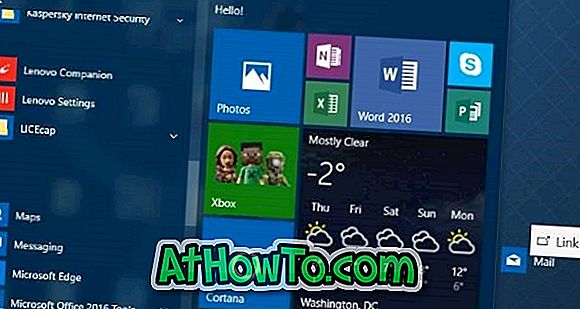
इस लेख में, हम मेल ऐप खोलने के लिए कीबोर्ड शॉर्टकट बना रहे हैं।
चरण 2: एक बार ऐप शॉर्टकट डेस्कटॉप पर हो, तो उस पर राइट-क्लिक करें, और उसके बाद गुण क्लिक करें।
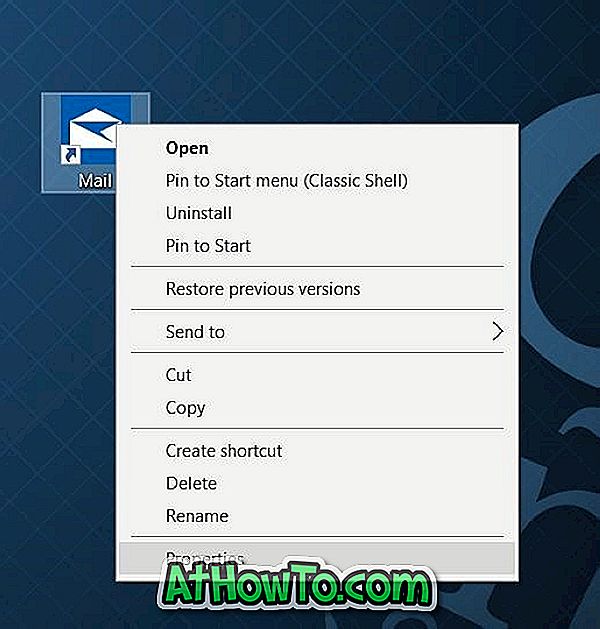
चरण 3: शॉर्टकट टैब के तहत, शॉर्टकट कुंजी के बगल में स्थित फ़ील्ड का चयन करें।
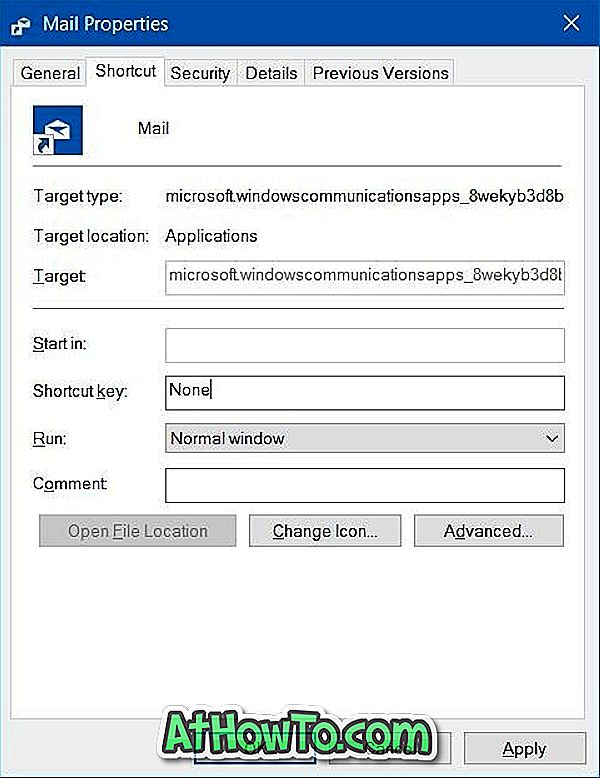
चरण 4: एक कुंजी दबाएं जिसे आप एप्लिकेशन लॉन्च करने के लिए उपयोग करना चाहते हैं। जैसा कि आप ऊपर की तस्वीर में देख सकते हैं, विंडोज कीबोर्ड शॉर्टकट के लिए Ctrl + Alt कुंजियों को स्वचालित रूप से उपसर्ग करता है। उदाहरण के लिए, यदि आप M कुंजी दबाते हैं, तो Windows स्वतः ही इसे Ctrl + Alt + M बना देगा।

हो जाने के बाद, अप्लाई बटन पर क्लिक करें । अब आप नए बनाए गए कीबोर्ड शॉर्टकट आज़मा सकते हैं।














